Bøger fra The Complete Beginner ‘ s Guide (2021)
Leder du efter et værktøj, der hjælper dig med at oprette justeringer og revisioner på dine indlæg eller sider eller endda imellem dem? Du behøver ikke at kigge rundt og finde det andre steder, da
hvis du er bekymret for uheldige begivenheder, mens du laver indholdsoprettelse som, din bro.ser styrtede ned, eller der er strømafbrydelse, eller måske har du ved et uheld slettet noget og vil fortryde den handling, eller du er midt i et samarbejdsprojekt med dit team, og nogen på dit team begår en fejl. Hot rod, ikke? Du behøver ikke at tænke på disse ting længere, da revisioner på
Hvad er det?
hvis du arbejder på et indlæg, har du brug for en hjælpende hånd til at kontrollere din grammatik, stavning, tegnsætning og alt hvad du behøver for at korrekturlæse dit indhold. Til at begynde med behøver du ikke nogen plugins for at få det til at ske. Indlæg revisioner eller revisioner på
før vi går videre gennem de forskellige måder, hvordan man bruger revisionen, er det vigtigt at vide, hvor man finder den. Til at begynde med, hvis du bruger det opdaterede ordtryk eller også kendt som Gutenberg Block editor, eller den klassiske editor, vil du bemærke, hvordan de to er forskellige fra hinanden. Nedenfor er udseendet fra Gutenberg Block editor.
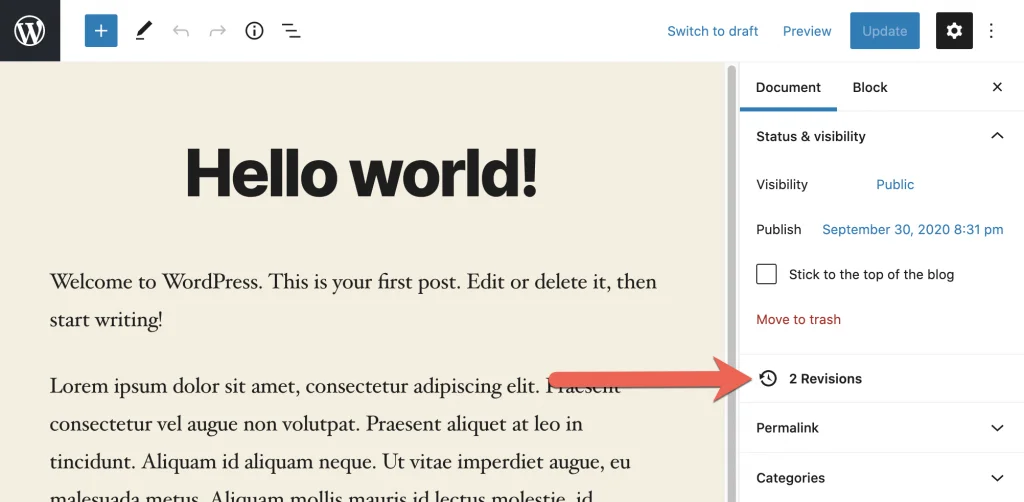
og denne nedenfor er, hvordan det vil se ud fra den klassiske editor.
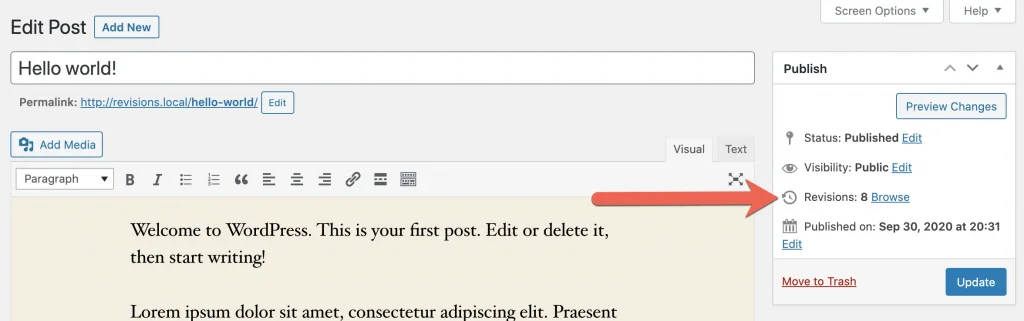
for at finde revisionen skal du gå til redigeringsskærmen på din side eller dit indlæg og derefter gå til højre menu og blot klikke på fanen dokument. Under afsnittet Status og synlighed viser det, hvor mange revisioner der blev foretaget.
Vær opmærksom på, at uanset hvilken version af editor du bruger, vises en sammenligningskolonne, og den vil altid være den samme for begge versioner. For at gøre dette skal du klikke på revisionerne, og den viser en kolonne, der er opdelt i to sider: venstre side og højre side. Den til venstre har en rød farve, der angiver den gamle revision, mens den på højre side har en grøn farve, der viser den nyeste revision af en bestemt side eller et indlæg. Denne farveindikation fremhæver de ændringer, der er foretaget i et indlæg. Ved at have disse kan du forstå, hvilke ændringer der foretages, hvem der har foretaget ændringerne, og hvornår det blev ændret.
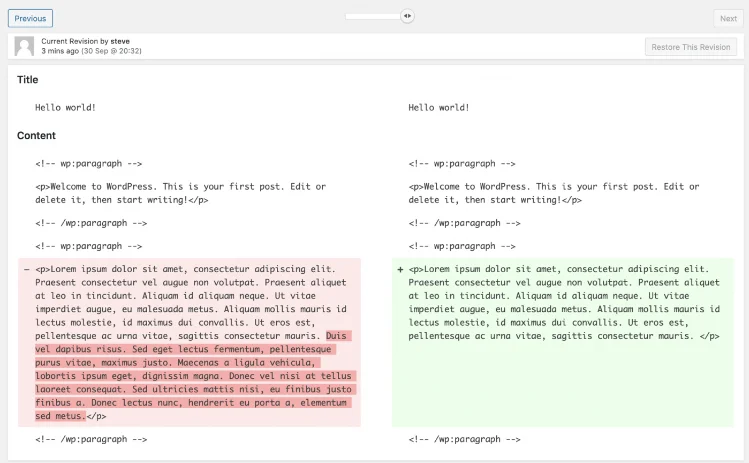
som du har bemærket, viser
standardindstillingerne viser automatisk en sammenligning mellem de to seneste versioner. Selvom du kan vælge, hvilke revisioner du vil sammenligne ved at markere feltet “Sammenlign to revisioner” og navigere i alle dine revisioner ved hjælp af skyderen, der er placeret øverst på siden.
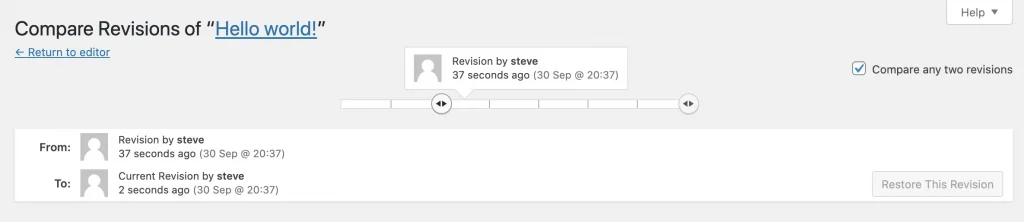
hvis du ser, kan du også navigere gennem revisionerne ved hjælp af knapperne “Forrige” og “næste”

artiklen fortsætter nedenfor
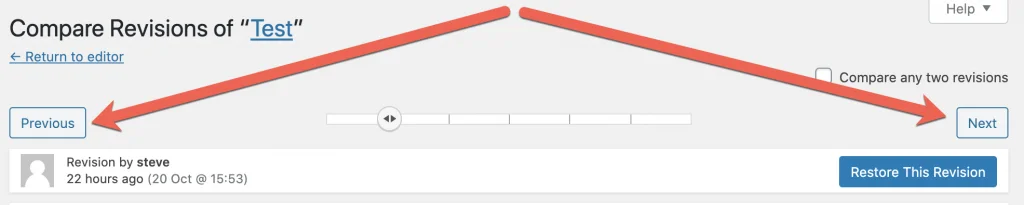
fordele & ulemper
efter at have lært det grundlæggende, her er listen over fordele og ulemper ved revisioner, som du skal tage i betragtning.
Pros
- revisioner Opret en permanent Gem fil, der er gemt på databasen. Det opretter en revisionsfil på højre side af Ordtrykket, og brugerne kan altid gå tilbage for at kontrollere og gendanne deres ændringer.
- du kan sammenligne to forskellige revisioner fra hinanden og se, hvilke ændringer der foretages.
- hvis du arbejder på et gruppeprojekt eller teams, sporer revision registreringer af personer, der har foretaget ændringer med brugernavnet og tidsstemplet gemt sammen.
ulemper
- den eneste ulempe ved revisionen er, at den i hver revision, der foretages, tilføjer databasen og kan resultere i langsom indlæsningstid på grund af den Opbevaring, den optager. Husk, jo større databasen er, desto større er lagringen nødvendig.
Sådan aktiverer du revisioner
revisioner, der foretages ved at trykke på, aktiveres automatisk som standard. Hvis du vil aktivere revisioner manuelt, skal du blot gå til VP-config.php-fil på din rodmappe. Hvis du allerede har fundet og åbner filen, skal du søge efter denne bestemte kodelinje:
define( 'WP_POST_REVISIONS', false );skift derefter værdien falsk til sand for at aktivere revisioner, og hver gang en revision foretages, gemmes den automatisk.
en anden ting du kan gøre er, når du åbner filen, og du ikke fandt den kodelinje, kan du også kopiere denne kode:
define( 'WP_POST_REVISIONS', true);og indsæt det over ” / * det er alt, stop med at redigere! Glad udgivelse. * / “og” ABSPATH ”
det skal se sådan ud:
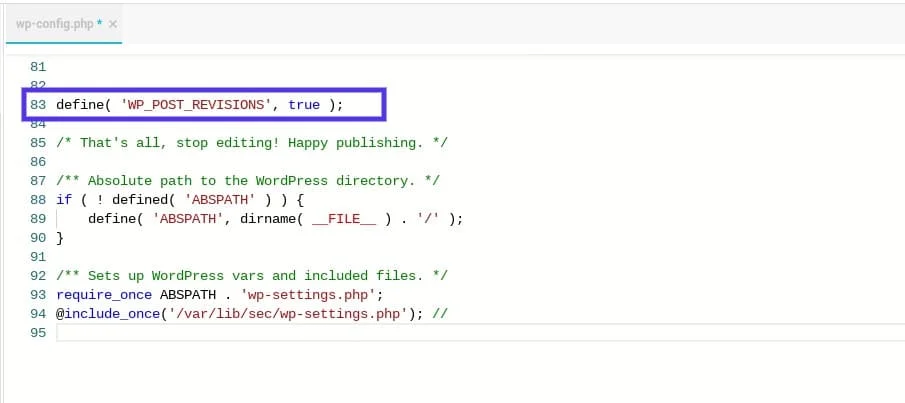
efter konfiguration skal du ikke glemme at gemme filen. For at kontrollere, om det er godt og kører korrekt, skal du åbne editoren på ethvert indlæg eller side og derefter gå til fanen dokument og se efter indstillingen revisioner.
Sådan deaktiveres revisioner
du kan manuelt deaktivere revisionerne for at spare noget lagerplads, men vi anbefaler ikke at gøre det. Men hvis du ikke kan se noget formål med at have det på din hjemmeside, så kan du bare gå igen til rodmappen på
Definer( ‘VP_POST_REVISIONS’, false);
efter at have gjort dette gemmer den ikke nogen revisioner, der er mere end en, og funktionen autosave fortsætter med at gøre sit arbejde. Hvis du ikke er sikker nok til at konfigurere filen, har vi et alternativ. Installer Deaktiver post Revision plugin. Hent det først og installer det. Efter installationen skal du gå til indstillingerne og derefter skrive i dit dashboard.

artiklen fortsætter nedenfor

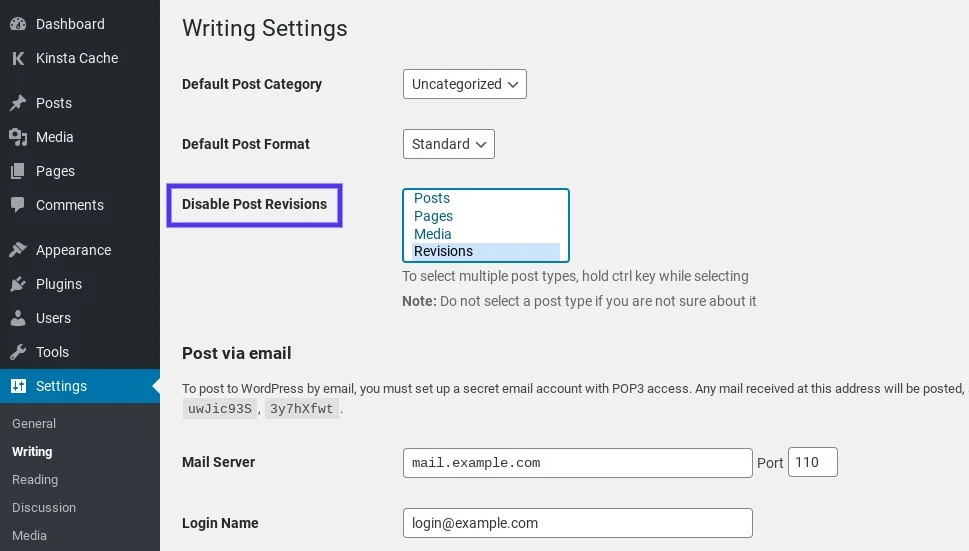
gå nu til Deaktiver Postrevisioner, og vælg derefter revisioner. Vælg de indlæg eller sider, du vil deaktivere dine revisioner for. Derefter skal du gemme din fil og kontrollere igen, om den kører korrekt. Så simpelt er det.
glem ikke at gemme filen og kontrollere igen, om den kører korrekt ved at gå til fanen editor.
Sådan får du vist gamle revisioner
desværre har du ikke nogen anden måde at se dine gamle revisioner på, men hvis du virkelig vil se, hvordan dine gamle revisioner ser ud, kan du installere PublishPress-revisionerne.
hvis du er på et bestemt indlæg på ordtryk, kan du også se en “forhåndsvisning/gendannelse” – knap øverst.
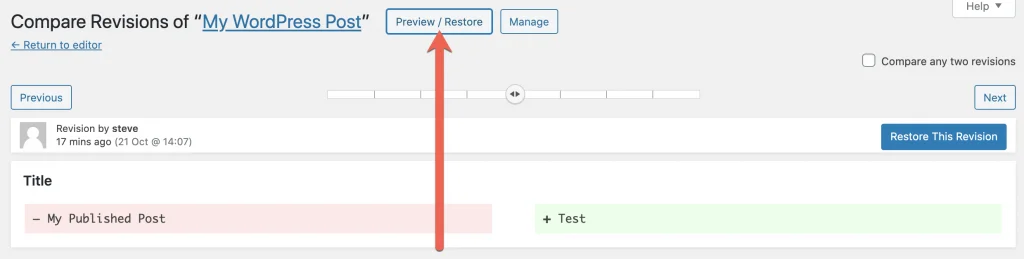
hvis du klikker på knappen, kommer du til forsiden af din hjemmeside, hvor du kan se din revision. Øverst på siden vil du se denne meddelelse” Dette er en tidligere Revision ” og datoen & tid. Sammen med meddelelsen kommer tre muligheder: Sammenlign, Se offentliggjort indlæg og gendan. Sammenlign er, hvor de aktuelle revisioner sammenlignes, mens Vis offentliggjort indlæg giver dig mulighed for at se den aktuelle aktuelle version af din side, og gendannelse erstatter den aktuelle version med den ældre version.

Sådan sletter du Gamle revisioner
sletning af gamle revisioner er en måde at få nok lagerplads til din hjemmeside og ved at gøre det, vil din hjemmeside sikkert indlæse hurtigere. Der er to måder, du kan slette dine gamle revisioner på. Den første er ved at installere et plugin, og den anden er ved at konfigurere filerne manuelt. Vi anbefaler normalt at bruge et plugin til en hurtigere og bekvem måde at slette gamle revisioner på. Og vi er her.
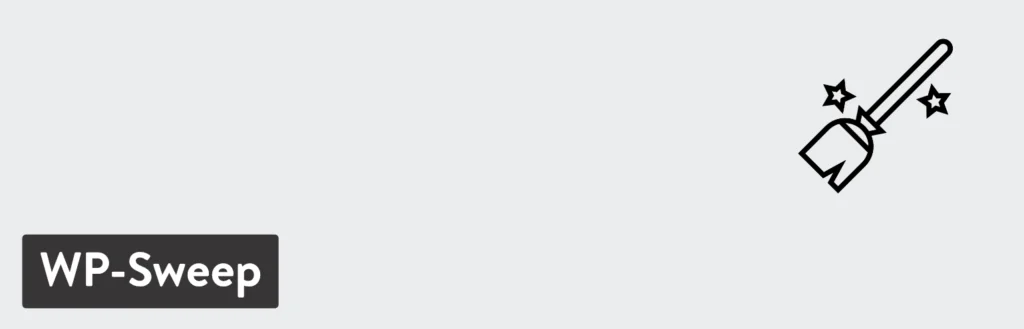
et plugin, der giver dig mulighed for at “feje” dine gamle postrevisioner fra databasen. For at installere skal du blot gå til Plugins og derefter tilføje nyt fra dit Dashboard. Klik derefter på Installer nu. Efter installationen kan du nu aktivere plugin.
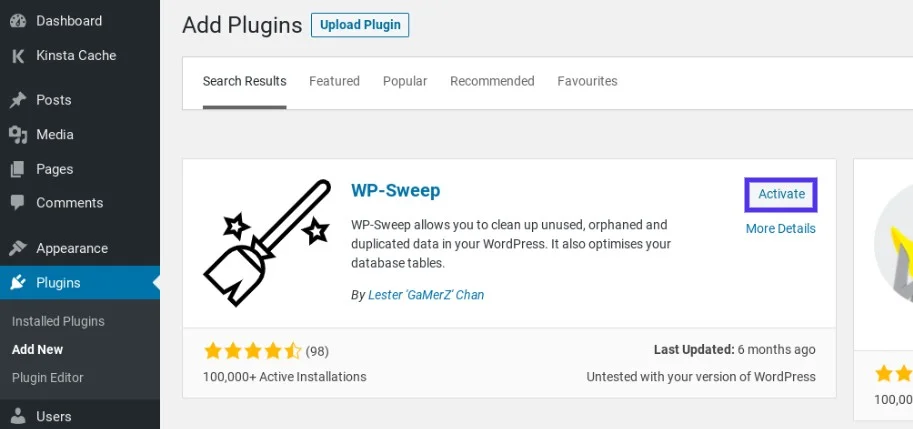
efter aktivering skal du gå til værktøjer og derefter feje.
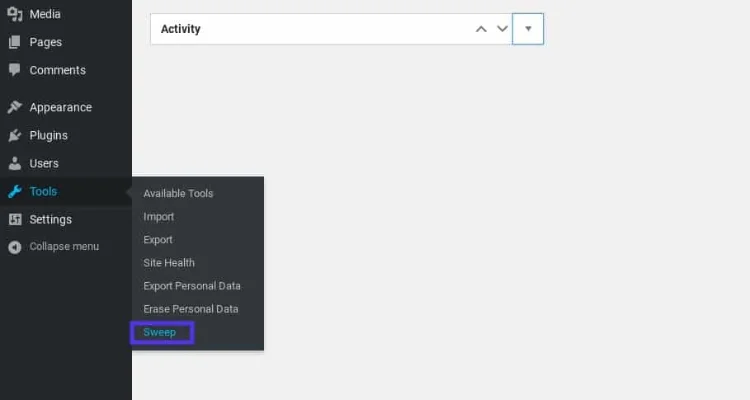
det vil bringe til en skærm, og du vil se en komplet detaljeret liste over revisioner og det samlede antal revisioner havde. Hvis du vil have adgang til en liste over indlæg, der vil blive påvirket, kan du blot klikke på detaljer.
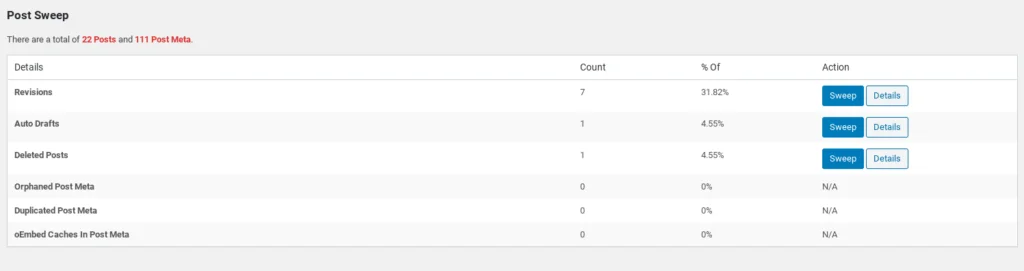
når du har gennemgået alle detaljer og oplysninger, og ingen væsentlige elementer vil blive påvirket af sletningen, skal du fortsætte til Fejeknappen. Hver gang du gennemgår dine revisioner, vises en dialogboks øverst og viser antallet af behandlede revisioner. Du kan også gentage denne proces for hvert element, der er angivet på listen.

artiklen fortsætter nedenfor

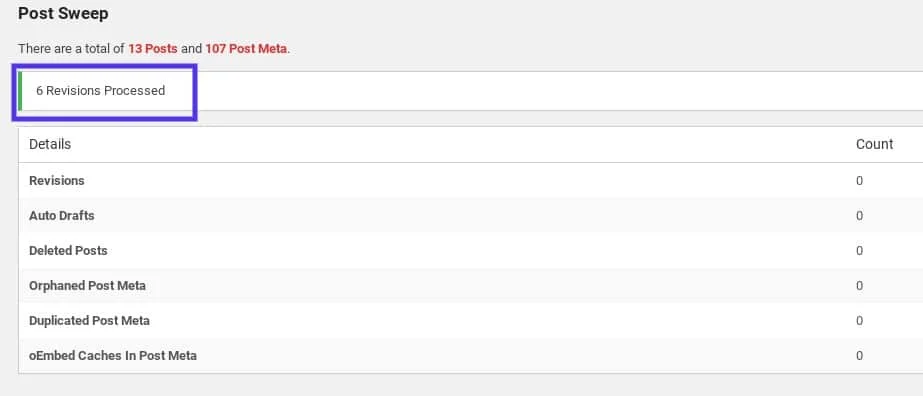
af hensyn til ydeevnen skal du være opmærksom på, at vi kun kan vise op til 500 genstande ad gangen. Men hvis du har en ældre hjemmeside eller bruger en, vil den vise flere revisioner på listen.
hvis du vil tage det på udviklersiden, og du vil have den avancerede tilgang på samme tid, er en anden metode, som vi kan anbefale dig, manuelt at konfigurere filen ved at slette posterne fra databasen. Vi anbefaler kun denne metode, hvis du er vidende nok om at bruge denne metode. Vær forsigtig, når du bruger denne metode, som du kan ende med at slette noget vigtigt på din hjemmeside og kan bringe din hjemmeside ned generelt. Men hvis du stadig foretrækker at gøre det, skal du gå til phpMyAdmin og køre en forespørgsel.
Log ind på din phpMyAdmin-konto vælg derefter din database i venstre sidepanel og klik på fanen
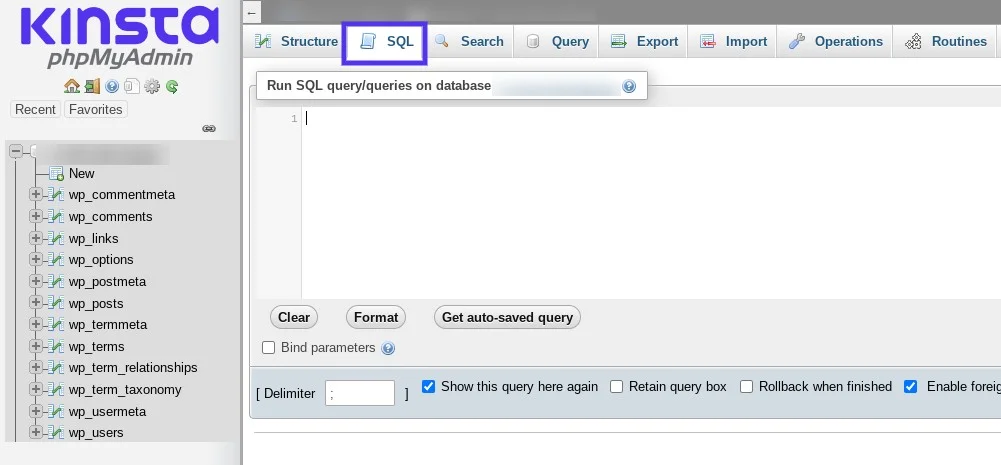
Indtast denne erklæring i kommandofeltet:
Slet fra post_type=”revision”;
vær opmærksom på, at du skal erstatte post_ med det databasepræfiks, du bruger. Klik derefter på” gå ” for at køre kommandoen, og de revisioner, du havde i din database, slettes.
hvis du ikke er sikker nok, og du er bekymret for at miste din hjemmeside, så har vi her en anden metode, hvor du skal installere et plugin. Dette er en enkel måde at slette dine revisioner sikkert.
Hent den gratis Simple revisioner slette plugin. Når du har installeret dette plugin, skal du fortsætte til siden eller posteditoren og kigge efter linket Slet ved siden af hver revision.
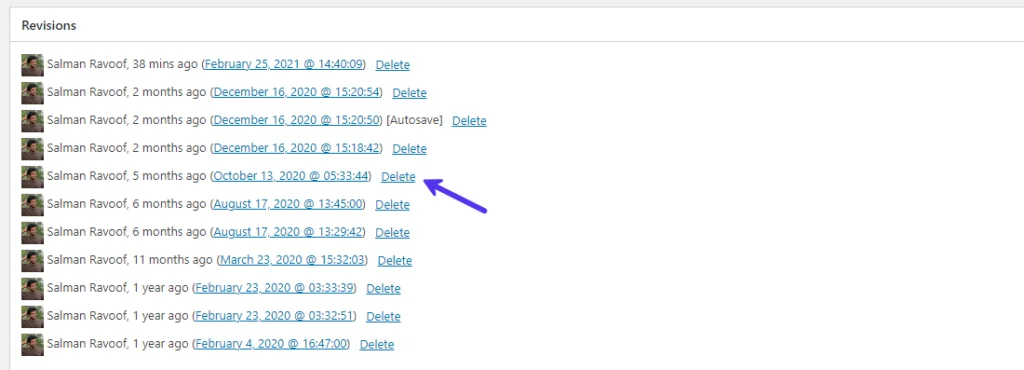
du kan nu nemt slette de revisioner, du ikke har brug for manuelt.
et andet plugin, som vi kan anbefale, er PublishPress Revisions plugin. Hvis dette plugin allerede er aktiveret, tilføjer det en” Administrer “- knap øverst på skærmen ved siden af knappen” Eksempel/Gendan”.

Klik på knappen” Administrer”, og du kan gennemse alle revisioner for et bestemt indlæg.
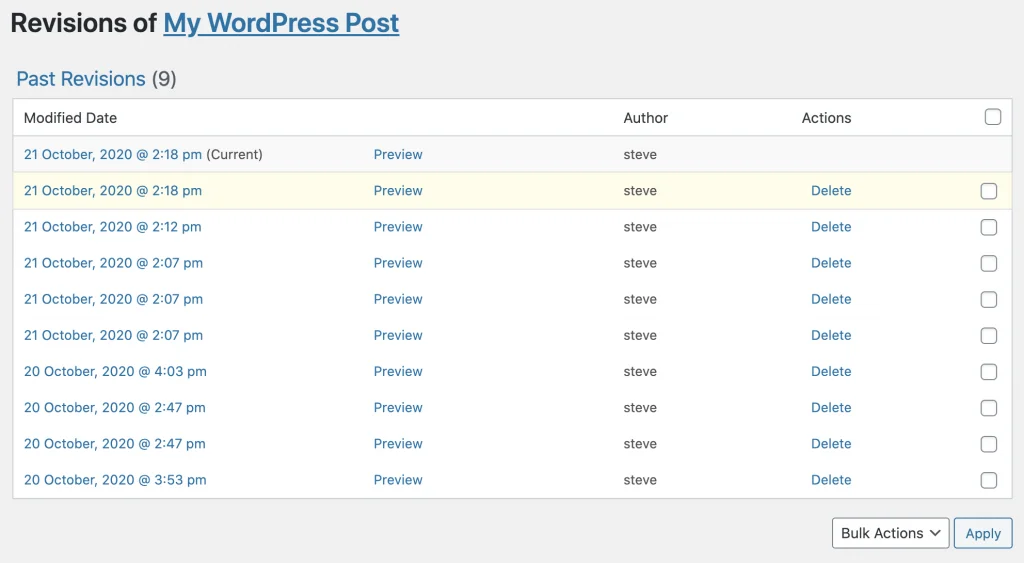
dette plugin har to muligheder. Du kan manuelt slette revisionerne ved blot at klikke på knappen “Slet” eller bruge Bulkhandlingerne ved at kontrollere de revisioner, du vil slette på en gang på en mere bekvem måde.
Sådan gendannes gamle revisioner
vil du gendanne eller erstatte dit seneste indlæg med en ældre version? Denne måde er meget let at opnå.
for at gendanne en tidligere dato skal du blot klikke på dine revisioner i højre side af din editor og fjerne markeringen i feltet “Sammenlign to revisioner”. Brug skyderen til at gennemse de revisioner, du vil gendanne. Hvis du vil gendanne til en tidligere dato, skal du blot skubbe den gennem den dato og klikke på den blå “Gendan denne Revision” – knap, så føres du tilbage til skærmbilledet til redigering af indlæg.
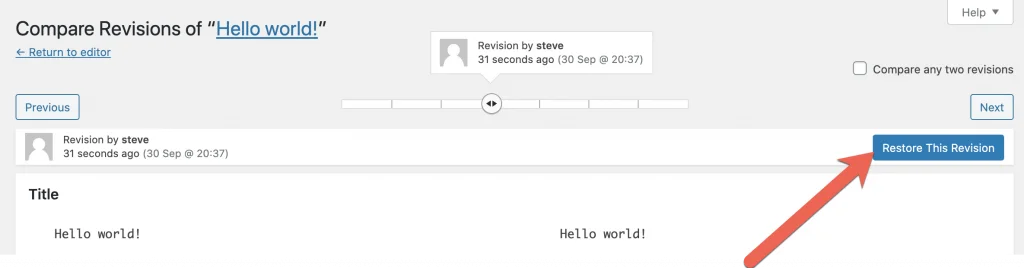
du kan blive forvirret, da der ikke er nogen succesmeddelelse eller en meddelelse, der viser dig, at de ændringer, du har foretaget, er vellykkede. Men rolig, du behøver ikke at klikke på knappen “Opdater”. Når du har klikket på knappen Gendan, er det det. Det er alt, hvad du skal gøre.
Sådan begrænser du antallet af gemte revisioner
begrænsning af antallet af dine gemte revisioner kan hjælpe med at reducere den lagerplads, det tager, hvilket resulterer i en hurtigere indlæsningstid på din hjemmeside. En veloptimeret hjemmeside er et plus for besøgende, da de kan gennemse din hjemmeside. Her er 2 forskellige måder at opnå det på.
den første metode er, gå til VP-config.php-fil på din rodmappe. Derefter skal du tilføje følgende kodelinje:
define('WP_POST_REVISIONS', 3);ændre værdien 3 til, hvor mange revisioner du vil have din database til at gemme. Når du har gjort dette, skal du ikke glemme at gemme filen, og du er færdig.
denne anden metode er til brugere, der ønsker at konfigurere deres database omhyggeligt uden at miste noget på deres hjemmeside. Hvis du foretrækker at bruge plugins, skal du overveje at få det gratis plugin til kontrol af revisioner. Dette plugin hjælper dig med at gøre jobbet. Når du har installeret og aktiveret det fra din hjemmeside, kan du styre antallet af indlæg revisioner, du vil gemme på din database. Du skal blot gå til indstillingerne og derefter vælge at skrive på din admin dashboard.
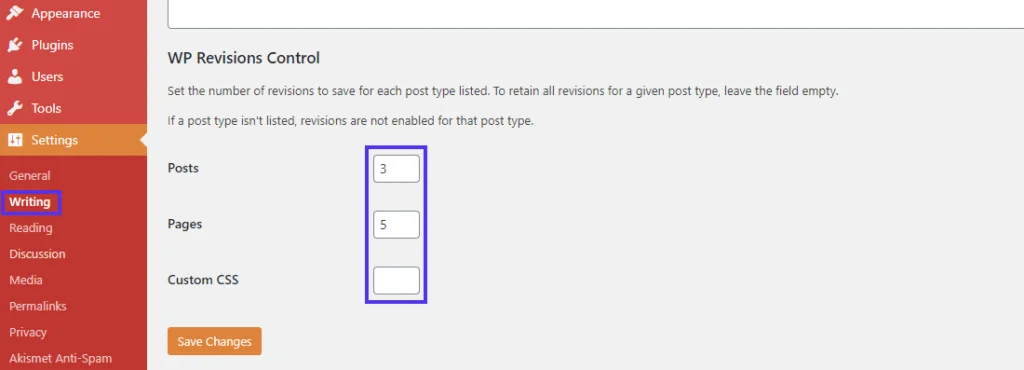
du kan nu indstille antallet af revisioner for hver posttype ved at indtaste værdierne på fanen. Husk, at der ikke er nogen grænse for, hvor mange revisioner du vil indstille. Hvis du har en brugerdefineret posttype, kan du også konfigurere den under indlæg og sider. Men hvis du indstiller værdien til 0, deaktiverer den alle revisioner for den posttype. Hvis du er færdig med at indtaste de ønskede numre på fanen, skal du klikke på knappen Gem ændringer, og det er det. Meget enkelt og nemt. Du behøver ikke bekymre dig om at miste vigtige filer, når du konfigurerer manuelt.
Resume
revisioner er et helt gratis og brugervenligt værktøj, som du kan bruge til din hjemmeside, uanset om det er en stor hjemmeside eller en lille. At have revisioner kan afhjælpe opgaverne med at organisere indlæg eller sider, især når du ofte opdaterer din hjemmeside. Det gør det lettere at erstatte ældre versioner med nyere eller omvendt. Dette plugin er også nyttigt på grund af dets autosave-funktion, der forhindrer dig i at miste dine fremskridt, især når du opretter længere indlæg. Revisioner tjener virkelig deres formål og fortsætter med at gøre det.
det tilbyder en række muligheder og indstillinger for at gøre vores hjemmeside optimeret og forhindre unødvendige mængder filer til din database og gør oplevelsen endnu bedre. Fra at aktivere og deaktivere revisioner manuelt eller ved at bruge plugins, til at forhåndsvise dine gamle revisioner og bruge dem igen, når du vil, slette gamle revisioner, der følger med et plugin eller manuelt konfigurere det, gendanne dine gamle revisioner, hvis du ikke er tilfreds med den nuværende, og endelig for at begrænse dine gamle revisioner for at tage kontrol over din hjemmeside.
disse variationer af indstillinger hjælper stedets ydeevne, fordi det er godt optimeret, og med det vil det tjene og fungere godt for de besøgende. Hvis du vil kalibrere din hjemmeside og spare tid på at opdatere og gendanne indlæg eller sider fra din hjemmeside, er det nu det ideelle tidspunkt! Lad os vide, hvordan det går!




